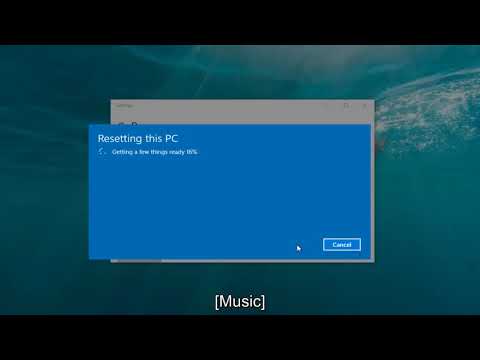Ky wikiHow ju mëson se si të tërhiqni tekstin nga çdo qelizë në një spreadsheet Excel dhe ta ktheni atë në shkronja të vogla. Microsoft Excel nuk ka një Ndrysho Rastin buton, por mund të përdorni një formulë bazë për të kthyer tekstin në shkronja të vogla, të mëdha ose të drejta.
Hapa

Hapi 1. Hapni tabelën Excel që dëshironi të redaktoni
Gjeni dhe klikoni dy herë skedarin tuaj të spreadsheet për ta hapur atë në Microsoft Excel.

Hapi 2. Klikoni në një qelizë të zbrazët
Ju mund të futni formulën e vogël në çdo qelizë në spreadsheet -in tuaj.
Teksti i konvertuar do të futet në këtë qelizë

Hapi 3. Shkruani = LOWER (qeliza) në qelizën e zbrazët
Kjo formulë do t'ju lejojë të tërheqni tekstin nga çdo qelizë në këtë spreadsheet dhe ta ktheni atë në shkronja të vogla.
Përndryshe, mund të përdorni = PROPER (qeliza) formulë për t'u kthyer në rastin e duhur me inicialet me shkronjë të madhe, ose = E POSHTME (qeliza) për tu kthyer në shkronja të mëdha.

Hapi 4. Zëvendësoni qelizën në formulë me numrin e qelizës që dëshironi të konvertoni
Fshini tekstin "qelizë" në formulën e mësipërme dhe futni numrin e qelizës që përmban tekstin tuaj.
Për shembull, nëse doni të konvertoni tekstin në qelizën B5, formula juaj duhet të duket si = LOWER (B5)

Hapi 5. Shtypni ↵ Enter ose ⏎ Kthejeni në tastierën tuaj.
Kjo do të përpunojë formulën tuaj dhe do të shndërrojë tekstin tuaj në qelizën e specifikuar në shkronja të vogla.
Teksti i konvertuar do të shfaqet në qelizën tuaj të formulës këtu

Hapi 6. Mbani poshtë pikën e vogël në pjesën e poshtme të djathtë të qelizës së konvertimit/formulës
Zgjidhni qelizën me tekstin tuaj të konvertuar dhe mbani të shtypur katrorin e vogël në këndin e poshtëm të djathtë të skicës së tij.

Hapi 7. Zvarriteni skicën e qelizës lart, poshtë ose anash
Kjo do të zgjerojë gamën e formulës dhe do të konvertojë të gjithë tekstin nga qelizat fqinje të qelizës tuaj origjinale të madhe.